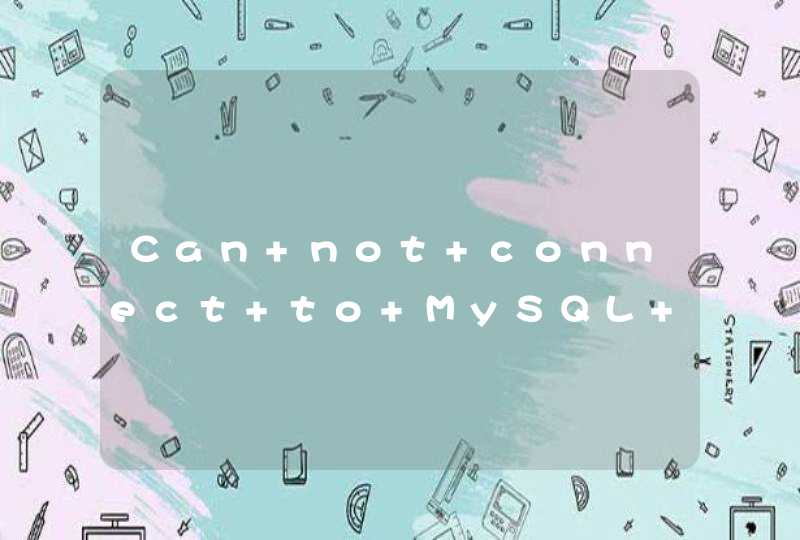1.在桌面空白处右击,选择‘个性化’。
2.选择‘主题’,再选择‘桌面图标设置’
3.将想显示在桌面的项目 选择勾选,点击确定
之后熟悉的我的电脑图标就出现在了桌面上,不过windows10中改叫‘此电脑’
1. 如何把桌面下方的小键盘的图标调出来你说的“桌面上的小键盘”应该叫“语言栏”,如果该图标丢失可以按以下方法恢复: 方法1、在任务栏的空白处单击鼠标右键→在弹出的快捷菜单中指向“工具栏”→在出现的下一级菜单中单击“语言栏”即可。
方法2、单击“开始”→“控制面板”→“日期、时间、语言和区域设置”→“区域和语言选项”→弹出“区域和语言选项”窗口→选择“语言”页→按“详细信息(D)”按钮→弹出“文字服务和输入语言”窗口→选择“设置”页→按右下角的“语言栏(B)”按钮→弹出“语言栏设置”窗口→勾选“在桌面上显示语言栏(D)”复选框即可。 如果在“文字服务和输入语言”窗口的“设置”页中,“语言栏(B)”按钮呈灰色的不可用状态,请选择“高级”页,将“系统配置”下面“关闭高级文字服务(T)”前面的勾去掉,按“应用(A)”按钮,在弹出的提示框中按“确定”,再选择“设置”页→按右下角的“语言栏(B)”按钮→弹出“语言栏设置”窗口→勾选“在桌面上显示语言栏(D)”复选框即可。
如果以上方法均无效,再按方法3处理。 方法3、单击“开始”→“运行”→输入“msconfig”(引号不要输入),回车→打开“系统配置使用程序”窗口→选择“启动”页,找到ctfmon项并在其前面打上钩,按“应用”、“确定”,重启机器即可生效。
如果在“启动”页,找不到ctfmon项,说明注册表中已将该项删除,可以按以下方法操作: 1、检查C:\WINDOWS\system32文件夹中有没有ctfmon.exe文件,如没有,可从其它电脑上复制一个到该目录下;或者:打开Windows XP的安装光盘,进入I386目录,找到ctfmon.ex_文件,将其复制到C:\WINDOWS\system32文件夹中并将其重命名为ctfmon.exe,再执行下一步操作。 2、单击“开始”→“运行”→输入“regedit”(引号不要输入),回车→打开“注册表编辑器”,定位到HKEY_CURRENT_USER\Software\Microsoft\Windows\CurrentVersion\Run,在窗口的右侧新建名字为ctfmon.exe的字符串值(REG_SZ),并将其值设置为“C:\WINDOWS\system32\ctfmon.exe”,然后关闭注册表编辑器,再执行前一步的操作即可。
2. 电脑桌面上的图标变小了怎么整回来
3种方法改变Win7桌面图标大小方法:
第一种方法:
最简单的方法可以直接在桌面空白位置上单击右鼠标右键,然后从快捷菜单中选择“查看”,然后从下级菜单中选择“小图标”即可,如下图所示:
第二种方法:
点击一下桌面,按住ctrl键,然后滚动滑鼠中键,通过放大或者缩小桌面来实现变小Win7桌面图标。
第三种方法:将电脑桌面分辨率调高
通常电脑分辨率越大,桌面就越细腻,图标也就越小,大家可以试试,具体步骤如下: 1、在Win7桌面,空白位置右击鼠标,选择“屏幕分辩率”。
2、然后出现一个“更改显示器外观”的对话框,打开“分辨率”选项。
3、选择分辨率最高的(屏幕分辨率越高,电脑桌面图标越小)。-----点击应用—确定即可。
3. 电脑任务栏左下角有个小电脑标志可以显示桌面怎么设置出来
除了XP系统以外,win7-win10都是在右侧显示桌面。
具体方法如下:
1、桌面空白处右击,如图选择(演示系统为英文XP),新建new-快捷方式shortcut。
2、弹出窗口中选择 浏览Browse。
3、弹出窗口中选择 桌面desktop,确认OK。
4、桌面地址放入空白栏,选择下一步next。
5、给图标起名,或者默认,点选完成finish。
6、好了,桌面出现一个图标了,接下来就是拖着它去左下角吧。
4. 电脑桌面上的小图标显示不出来了,如何解决
1,先试下白板的图标能否打开,如果打不开或者报错就是程序文件已经不在了,直接重装下程序即可。
2,要是可以打开,在图标上鼠标右键单击选择属性,再打开“打开文件位置”
3,打开的文件夹里就会有正常的图标,右键单击图标,选择“发送到”-“桌面快捷方式”即可